クイックアンサー:
SurFast Video Downloader for Windows & macOS、無料のダウンロードマネージャー、またはSaveTTやTTDownloaderのようなオンラインのTikTokダウンローダーなど、さまざまなツールを使用して、リンクからTikTokの動画をダウンロードすることができます。
コンピューターまたはモバイルデバイスを使用している場合でも、さまざまなTikTokダウンローダーの助けを借りて、リンクから好きなビデオ、オーディオ、またはカバーをダウンロードすることができます。TikTokのリンクからダウンロードしたいが、どのツールを使えばいいかわからない場合は、このガイドをチェックして、簡単で確実な答えを得ることができます。
コンピュータからTikTokリンクをダウンロードする
ツール:SurFast Video Downloader
いつでもリンクからビデオをダウンロードしたり、リンクをMP4に変換したりする場合は、信頼性の高い高速ビデオダウンローダー、SurFast Video Downloaderを使用できます。これにより、利用可能な場合は、HD、FHD、またはその他の高品質レベルでTikTokをMP4でダウンロードすることができます。リンクからTikTokビデオをダウンロードする際には、TikTokのサムネイルをダウンロードすることも選択できます。さらに、ビデオをMP3に変換する機能を使用して、TikTokビデオをMP3に変換することもできます。TikTokのオーディオもダウンロードしたい場合は、それもサポートされています。
TikTokに加えて、SurFast Video DownloaderはYouTube、Facebook、Twitter、Vimeo、Dailymotionなど、他の多くのサイトもサポートしており、どのウェブサイトからもストリーミングビデオをダウンロードすることができます。
リンクからTikTokをダウンロードするには:
ステップ1. コンピューターでSurFast Video Downloaderを開きます。保存したいTikTokのビデオのURLをコピーして貼り付けます。カンマで区切って複数のTikTokビデオのURLを入力することもできます。

ステップ2. SurFast Video Downloaderはリンクを分析し、ダウンロード設定が表示される小さなウィンドウを開きます。好みの品質と形式を選択してください。[strong]ダウンロード[/strong]をクリックします。

ステップ3. ダウンロードが完了したら、コンピュータでTikTokのビデオを表示できます。

無料でリンクからTikTokをダウンロード
ツール:JDownloader
JDownloaderは、リンクを使用してTikTokの動画をダウンロードするための便利なツールです。さらに、これは無料でオープンソースのダウンロード管理ツールであり、コストなしでインターネットから動画をダウンロードすることができます。TikTokの動画をダウンロードするだけでなく、JDownloaderはTikTokをMP3形式で保存するためにも使用できます。上記で言及されたSurFast Video Downloaderと同様に、TikTok、YouTube、Facebook、Twitterなどを含む複数のサイトをサポートしています。必要な場合は、以下の手順に従ってコンピュータを使用して無料でリンクからTikTokの動画をダウンロードしてください。
無料でリンクからTikTokの動画をダウンロードするには:
ステップ1. コンピュータにJDownloaderをダウンロードしてインストールします。
ステップ2. ダウンロードしたいTikTokのリンクをコピーします。
ステップ3. JDownloaderを開き、新しいリンクを追加をクリックし、URLを貼り付け、そして続行をクリックします。
ステップ4. ローディングプロセスが完了したら、LinkGrabberパネルに移動し、プラスアイコンをクリックしてフォルダを展開します。
ステップ5. ビデオオプションを右クリックし、ダウンロードを開始を選択します。

上記の手順に従うことで、コンピュータ上でTikTokをMP4に変換することができます。TikTokリンクからオーディオを抽出したい場合は、MP3ファイル名を右クリックし、「ダウンロードを開始」を選択してください。
オンラインでリンクからTikTokの動画をダウンロードする
ツール:SaveTT
TikTokのようなオンラインの動画ダウンローダーであるSaveTTは、リンクからTikTokの動画を取得するための実用的なソリューションです。これにより、著作権を保護するためにウォーターマーク付きのTikTok動画を保存したり、より良い視聴体験をするためにウォーターマークなしでTikTokをダウンロードしたりすることができます。
TikTokのビデオダウンロードに加えて、SaveTTはTikTokからMP3へのダウンロード、TikTokのサムネイルのダウンロードなどにも適しています。もしTikTokからのコンテンツのみをダウンロードしたい場合、このオンラインのTikTokビデオダウンローダーはさまざまな状況に対応します。
SaveTTはデスクトップとモバイルの両方に対応しています。PCにTikTokの動画をダウンロードしたいのか、スマートフォンにTikTokを保存したいのか、どちらにも便利です。
オンラインでリンクからTikTokの動画をダウンロードするには:
ステップ1. TikTokアプリまたはウェブサイトから対象のリンクをコピーします。
ステップ2. デバイス上でブラウザを開き、SaveTT.ccにアクセスします。
ステップ3. リンクを貼り付けて、検索をクリックしてください。
ステップ4. 必要なダウンロードオプションを選択し、ダウンロードをクリックします。
ステップ5. デバイスのダウンロード フォルダに移動して、ビデオを確認してください。
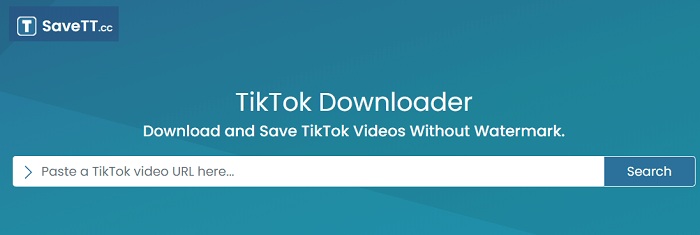
無料でTikTokリンクからビデオをダウンロードする
ツール:TTDownloadr
オンラインのTikTokダウンローダーを使用したい場合、おすすめのオプションはTTDownloadrです。このウェブベースのツールを使用すると、HD、FHD、またはそれ以上の解像度でTikTokの動画をダウンロードすることができます。また、TTDownloadrでは、TikTokの動画をウォーターマーク付きまたはウォーターマークなしで保存するオプションも提供しています。さらに、TTDownloadrを使用すると、TikTokから直接MP3ファイルをダウンロードすることもできます。アプリを使用せずにTikTokの動画をダウンロードしたい場合は、この便利なサービスをご検討ください。
TikTokのリンクからビデオをダウンロードするには:
ステップ1. TikTokの動画をコピーします。
ステップ2. ブラウザを使用してTTDownloadrにアクセスします。
ステップ3. TikTokのURLを貼り付けて、ダウンロードをクリックします。
ステップ4. デバイスにTikTokのビデオを保存するために好みのダウンロードオプションをクリックしてください。
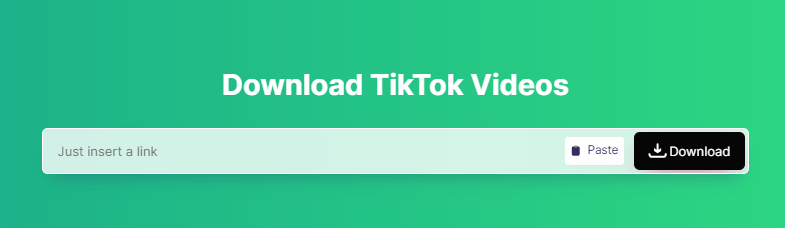
まとめ
TikTokの動画をリンクを使ってダウンロードすることは便利です。しかし、もっと簡単な方法が利用可能です。それは、ブラウザ拡張機能を使う方法です。TikTokの動画を直接コンピュータに保存したい場合は、Video DownloaderというChrome拡張機能を使用することができます。この拡張機能を使うと、URLをコピーする必要なく、ウェブサイトから好きなTikTokの動画を直接ダウンロードすることができます。
著者について
関連記事
-
4K高品質でTikTokビデオをダウンロードする方法
4KのTikTokダウンローダーを取得し、それを使って4Kやその他の高品質レベルで水印なしでTikTokビデオを簡単にダウンロードします。
Myra Xian 更新日 -
3つの迅速な方法でTikTokビデオをMP3に変換する方法
このブログで紹介する3つの方法で、TikTokをMP3に変換してオフラインでいつでも音楽を楽しむことができます。
Charlene Chen 更新日 -
TikTokからMOVへ:詳細にTikTokをMOV形式でダウンロード
こちらはTikTokからMOVへのシンプルなガイドです。これを確認していただくと、TikTokを簡単にMOVに変換する3つの方法がわかります。
Myra Xian 更新日

